Cum de a exporta contactele din Outlook la gmail, yahoo sau instructiuni - blackberry Ucraina
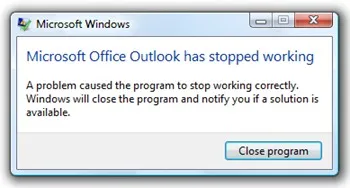
Mulți utilizatori au încetat să utilizați Outlook, de la Microsoft, deoarece încă nu acceptă noile standarde. Desigur, dacă aveți un server Exchange, atunci nici o problema de sincronizare a datelor nu este pentru tine, dar ce se întâmplă dacă utilizați mail la IMAP / mijloace POP și nu sunt în măsură să se sincronizeze cu serverele cloud și serviciile lor pentru a sincroniza persoanele de contact și alte date .
Cu toate acestea, există o posibilitate simplă de a transfera contactele din Outlook, în Gmail, Yahoo, sau Outlook.com și pur și simplu să le sincronizați cu BlackBerry Z10. Așa că nu va mai fi împovărate cu Outlook. Pentru a face acest lucru, aici este un ghid simplu pentru a exporta contactele din Outlook, și de import-le în Yahoo, Gmail și Outlook.com.
Pasul 1 - Exportați ca fișier pe computer
Pasul 2 - Importarea fișierelor în serviciile de e-mail
În această etapă, computerul trebuie să fie date care conțin persoanele de contact, și tot ce trebuie să faceți pentru a importa este de a importa aceste fișiere într-un e-mail. Pentru a face acest lucru, mai jos, enumeră modalitățile de importul contactelor la cele mai populare servicii de e-mail.
Importați persoane de contact în Outlook. com. Hotmail sau live
- Conectați-vă la contul Outlook. com sau live
- Faceți clic pe săgeata din Outlook în colțul din stânga sus și selectați „People“
- Dacă aveți nici un contact în această secțiune, alege să importe din ...
- În cazul în care există contacte, selectați Gestionați fișierele importate
3. Urmați instrucțiunile pentru importul de fișiere
Importarea contactelor din Gmail.
- Conectați-vă la contul Gmail
- Faceți clic pe Gmail din colțul din stânga sus și selectați secțiunea Contacte
- Faceți clic pe Complex, apoi faceți clic pe Import
- Urmați instrucțiunile pentru a importa persoane de contact în Gmail
Pasul 3 - Configurarea sincronizării wireless a contactelor naBlackBerry10
3. Urmați instrucțiunile pentru introducerea datelor dvs.
4. Asigurați-vă că sincronizarea este activată În cazul în care se primește o cerere
- Dacă nu vedeți opțiunea de a sincroniza contactele, atunci furnizorul de e-mail nu acceptă această caracteristică. Pentru suplimentare. Informații, consultați furnizorul de servicii.
5. Acum, contactele vor fi sincronizate prin rețeaua wireless.